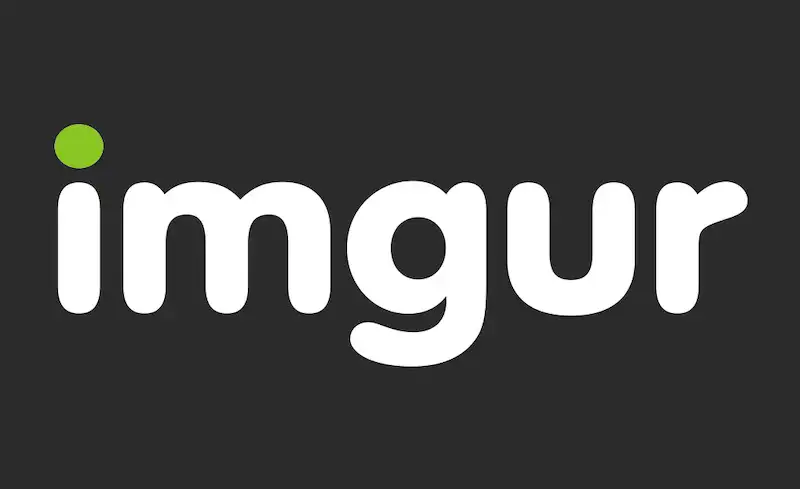Mới chỉ được vài tuần kể từ khi phát hành, nhưng ChatGPT đã gây bão trên toàn thế giới. Nói một cách đơn giản, ChatGPT là một mô hình ngôn ngữ do OpenAI phát triển có thể tạo phản hồi của con người đối với lời nhắc bằng văn bản.
Nó được đào tạo trên một lượng lớn dữ liệu văn bản, cho phép nó tạo ra các phản hồi mạch lạc và có liên quan theo ngữ cảnh đối với nhiều loại đầu vào ngôn ngữ tự nhiên.
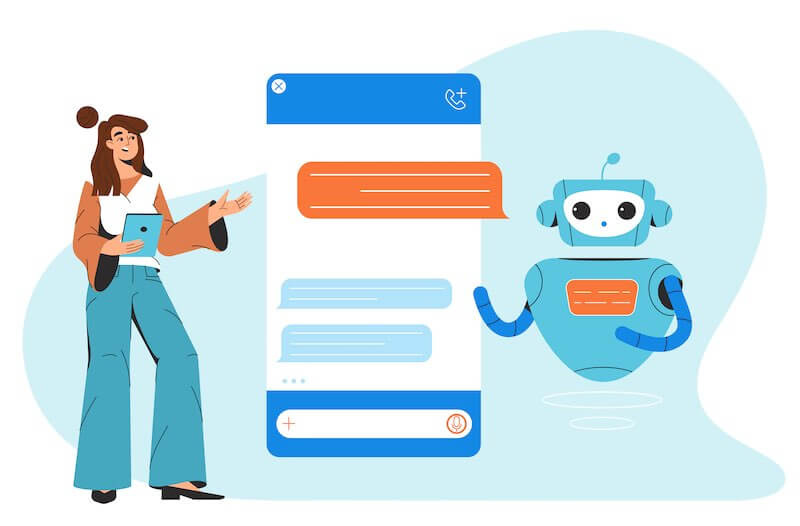 Tín dụng hình ảnh: redgreystock / Freepik
Tín dụng hình ảnh: redgreystock / Freepik
ChatGPT đã được điều chỉnh cụ thể cho dữ liệu hội thoại để tạo phản hồi thực tế và hấp dẫn đối với lời nhắc bằng văn bản và hiệu quả thật tuyệt vời. Truy cập trang web ChatGPT chỉ để hỏi anh ấy một câu hỏi ngẫu nhiên đang nhanh chóng trở thành thói quen hàng ngày của nhiều người dùng Internet.
Nhưng nếu bạn có thể đóng gói ChatGPT và sử dụng nó trên máy chủ Discord của riêng mình để chơi game hoặc các sở thích khác thì sao?
Cách tích hợp, tùy chỉnh và sử dụng tính năng ChatGPT Ai trên máy chủ Discord của riêng bạn
Việc tích hợp ChatGPT với máy chủ Discord có thể mang đến một cách tương tác và thú vị để các thành viên tương tác với cộng đồng của bạn. Tuy nhiên, trước khi bạn bắt đầu, hãy nhớ rằng điều này sẽ yêu cầu một lượng lớn bí quyết kỹ thuật cũng như một chút kiến thức về lập trình. Thậm chí mù quáng, nó không khó lắm, nhưng một số bước sẽ khó làm theo.
Cách dễ dàng để cài đặt ChatGPT trên máy chủ Discord của bạn bằng Webhook
 Tín dụng hình ảnh: Alexandra_Koch/Pixabay
Tín dụng hình ảnh: Alexandra_Koch/Pixabay
- Trước tiên, bạn phải đảm bảo rằng bạn có quyền truy cập của quản trị viên vào cài đặt máy chủ.
- Mở máy chủ Discord của bạn và chuyển đến cài đặt máy chủ.
- Nhấp vào tùy chọn “Tích hợp” trong phần “Ứng dụng”.
- Nhấp vào Xem Webhook.
- Mời ChatGPT đến máy chủ của bạn thông qua liên kết của nó.
- Cấp quyền truy cập ChatGPT vào máy chủ Discord của bạn.
- Sử dụng biểu tượng + nhỏ bên cạnh trường văn bản Discord để kích hoạt ChatGPT.
- Bắt đầu sử dụng ChatGPT trên máy chủ Discord của bạn.
Cài đặt ChatGPT trên máy chủ Discord theo cách thủ công
1. Tạo bot Discord. Trước tiên, bạn cần tạo một bot Discord có thể tương tác với máy chủ của bạn. Bạn có thể sử dụng một dịch vụ như Cổng thông tin dành cho nhà phát triển Discord để tạo bot và nhận thông tin xác thực API cần thiết.
2. Cài đặt các thư viện cần thiết. Bạn sẽ cần cài đặt thư viện API Discord.py và OpenAI. Bạn có thể sử dụng pip để cài đặt chúng:
pip cài đặt discord.py pip cài đặt openai
3. Xác thực bằng API OpenAI. Để sử dụng ChatGPT, bạn cần xác thực bằng API OpenAI. Bạn có thể lấy khóa API bằng cách tạo một tài khoản trên trang web OpenAI. Sau khi có khóa API, bạn có thể sử dụng khóa đó để xác thực bằng API OpenAI:
nhập openai openai.api_key = “YOUR_API_KEY”
4. Kết nối bot của bạn với máy chủ của bạn. Bạn sẽ cần kết nối bot của mình với máy chủ Discord. Bạn có thể làm điều này bằng cách khởi tạo bot và chạy nó:
nhập discord client = discord.Client() client.run(‘YOUR_BOT_TOKEN’)
5. Lập đội. Bạn có thể tạo một lệnh chạy phản hồi ChatGPT. Ví dụ: bạn có thể tạo một lệnh trả lời thư bắt đầu bằng “!gpt”. Đây là mã ví dụ để tạo phản hồi ChatGPT:
@client.event async def on_message(message): if message.content.startswith(‘!gpt’): prompt = message.content[4:]
phản hồi = openai.Completion.create(engine=”davinci”, prompt=prompt, max_tokens=1024, n=1, stop=None, Temperature=0.7,) đang chờ message.channel.send(response.choices[0].chữ)
Mã này tạo một lệnh tạo phản hồi bằng cách sử dụng cơ chế “davinci” của OpenAI để phản hồi các thông báo bắt đầu bằng “! gpt”.
6. Kiểm tra bot của bạn. Khi bạn đã thiết lập nhóm của mình, bạn có thể kiểm tra bot của mình bằng cách gửi tin nhắn bắt đầu bằng “! gpt” đến máy chủ Discord của bạn. Bot của bạn sẽ phản hồi với thông báo được tạo.
Đó là tất cả! Bạn đã tích hợp thành công ChatGPT với máy chủ Discord của mình. Bạn có thể tùy chỉnh nhóm của mình và thử nghiệm với các cài đặt khác nhau để nhận được phản hồi độc đáo và hấp dẫn. Chúng tôi hy vọng có thể giúp bạn vượt qua quy trình khá phức tạp này và để biết thêm các hướng dẫn như thế này, hãy chú ý theo dõi.